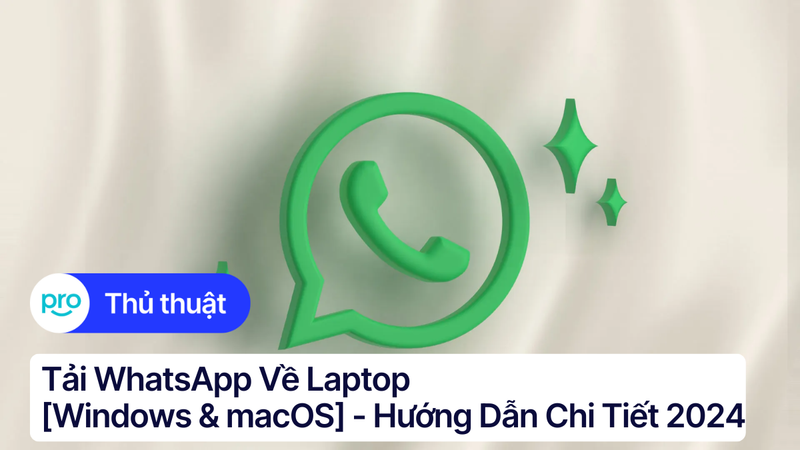Những điều cần thiết lập sau khi chạy lại macOS
1. Bàn phím
Bàn phím là thứ set sau khi cài lại máy rồi, tại sao lại set tiếp?
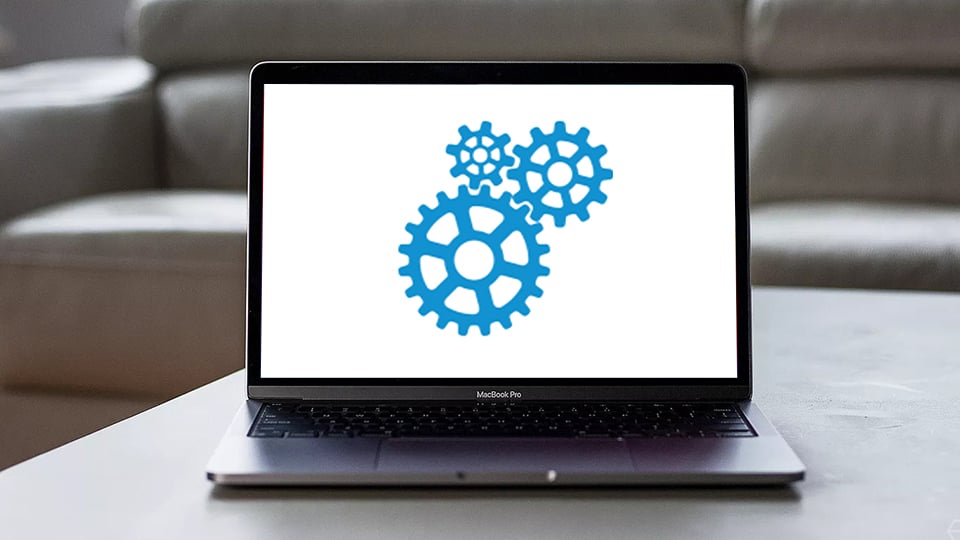
Thứ nhất: bạn chắc máy mình là layout US, UK, layout phím chuẩn quốc tế rồi thì bạn nên bỏ qua bước này, nếu layout Nhật hay Hàn, các nước khác thì bạn nên chuyển bàn phím thành Australian sẽ khắc phục việc đánh văn bản bị nhầm phím, bạn muốn gõ Tiếng Việt? Open Key, EVKey, GoTiengViet sẽ là ba lựa chọn cho bạn.
2. Touch ID
Touch ID là thứ bạn sẽ set sau khi cài máy, trong lúc bạn set máy vui lòng nhớ dùng hẳn 2 ngón trỏ trái và phải chạm so le nhau, 1 trái 1 phải, cứ bên này 1 dấu đỏ thì bên kia 1 dấu, để chi hả? lỡ có đứt tay thì còn vân tay mà mở chứ sao, một máy cho tối đa 3 vân thôi, áp dụng cách của mình, bạn sẽ có 6 ngón mở máy được luôn đấy.
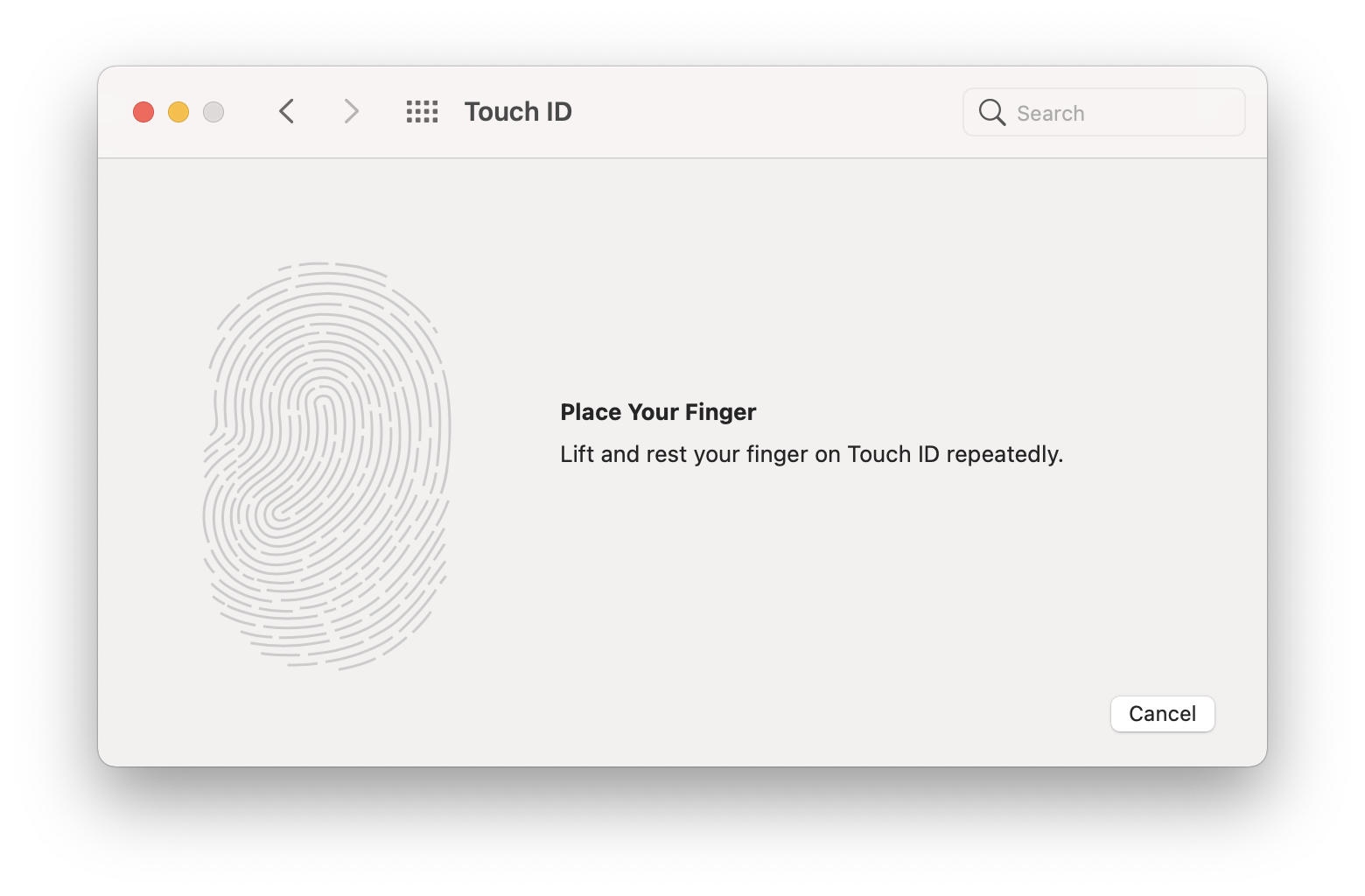
1 dấu đỏ ngón trỏ tay trái, 1 dấu đỏ ngón trỏ tay phải, lặp lại cho đến hết.
3. Wifi
Wifi là thứ đã set sau khi cài máy, vậy set cái gì nữa?
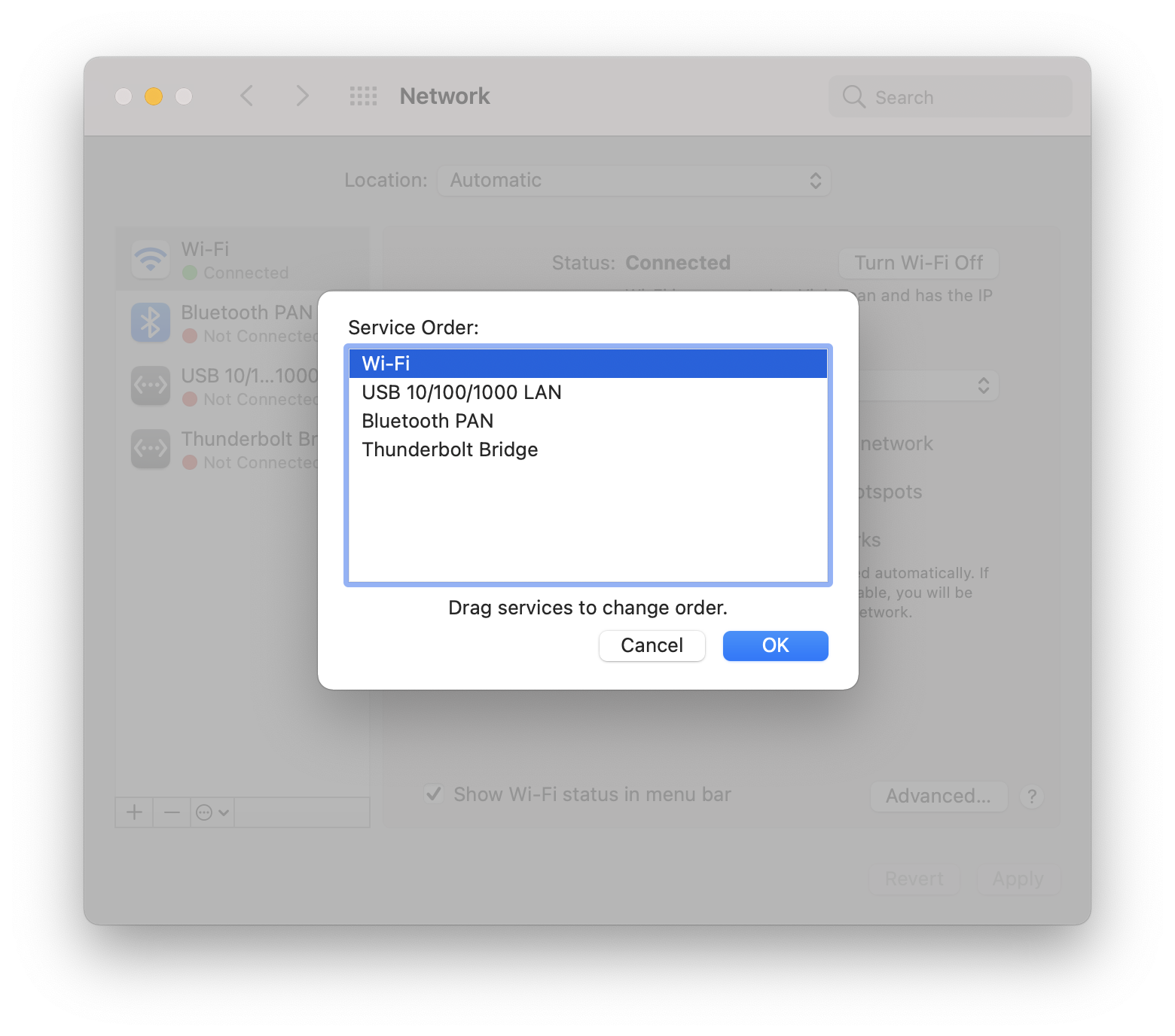
Thật ra là set quyền cao thấp, thứ tự kết nối trong mạng internet (Network), bạn làm như sau:
Vào System Preferences (Ventura mình đã hạ cấp nên bài viết này mình viết cho đa số anh chị em dùng Mac OS Big Sur, Monterey đổ xuống) nhé.
Tiếp theo bạn vào Network > dấu tròn ba chấm ở dưới chỗ cộng trừ > Set Service Other…> Kéo Wifi lên trên cùng.
4. Trackpad
Trackpad cũng là thứ đã được set sau khi cài lại máy rồi, vậy bạn đã set kéo thả chưa?
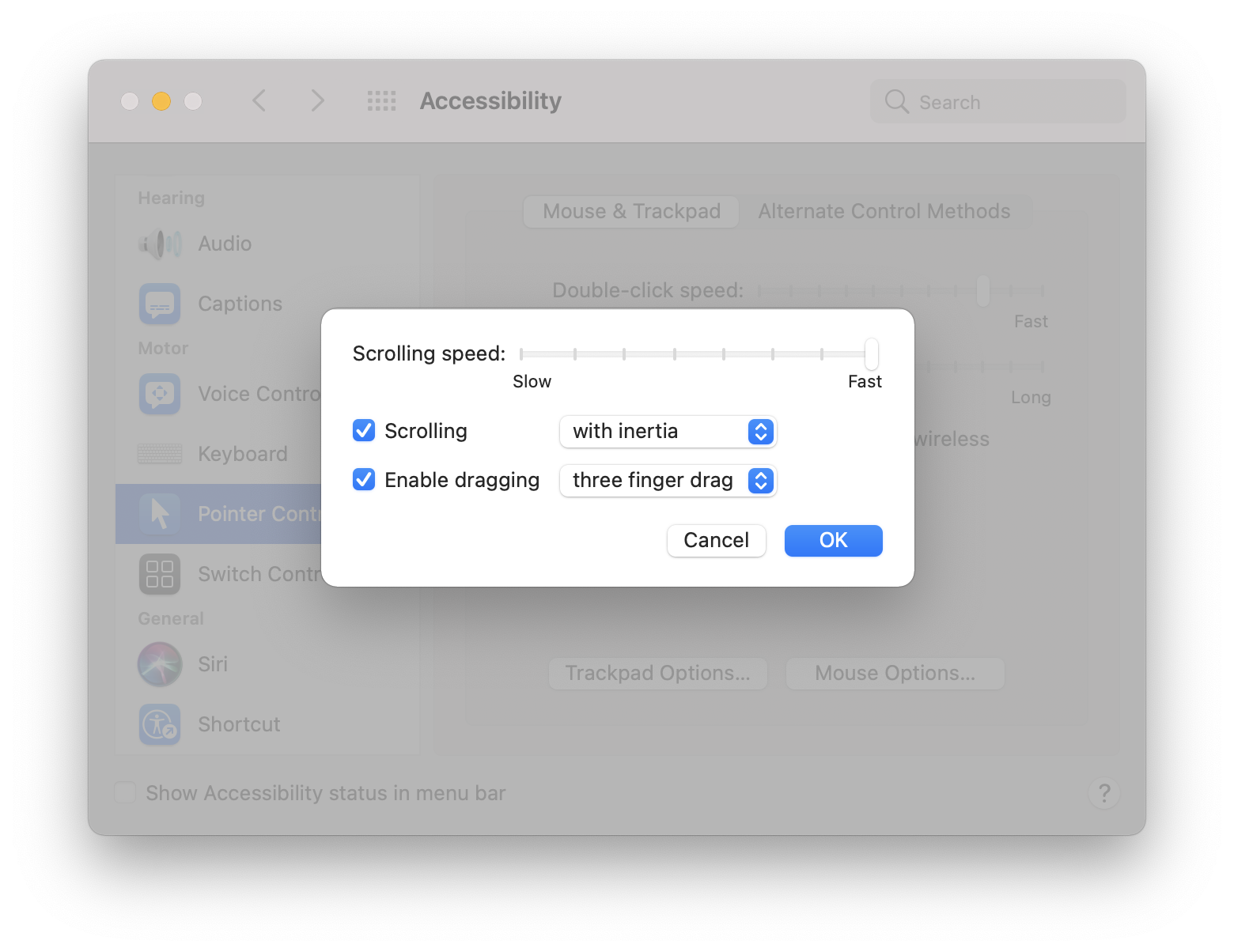
Để set kéo thả, bạn vào System Preferences > Mục Accessibility > Phần Pointer Control chọn Trackpad Options > tick “Enable drangging” chọn “Three finger drag” nhấn ok là xong.
5. Apps
Những apps mình hay cài sau khi cài lại mac là:

CleanMyMacX: dùng để uninstall app và lâu lâu quét rác cho máy nhẹ hơn.
Bộ Office: dùng Office 365 bản free.
Adobe Premiere và Photoshop: Vì làm content creator nên mình cần những công cụ chỉnh sửa ảnh và edit video này.
6. Thiết lập nâng cao
Như mình đã nói ở trên, việc bạn set các thứ sau giúp các bạn dễ dàng hơn trong việc sử dụng máy của các bạn nên bạn tinh chỉnh sao cho hợp lý:
![[IMG]](https://d28jzcg6y4v9j1.cloudfront.net/social/articles/2025/05/re-up/nhung-dieu-can-thiet-lap-sau-khi-chay-lai-macos-uu8.png)
1. Nhập văn bản bằng giọng nói:
Bạn vào System Preferences, mục Keyboard> Tab Dictation chọn Language (ngôn ngữ) là Vietnamese (Vietnam), “Shortcut” bạn chọn “Press Global Twice” nó là nhấn vậy thôi chứ trong word bạn nhấn 2 cái nó vẫn hiện lên để bạn nói, dấu chấm thì nói “dấu chấm” thì nó ra . , nếu nói “dấu phẩy” thì ra “,”
2. Phím Lock màn trên thanh touchbar
Bạn vào System Preferences > Extensions > Touchbar > Customize Control Strip… > kéo Screen Lock xuống dưới và xếp lại bằng chuột.

3. Phím chuyển màn hình
Bạn vào System Preferences > Keyboard > Shortcuts > Mission Control > Lúc này bạn vuốt 4 ngón tay trên trackpad> Cộng full 10 màn hình cho mình sau đó vào lại màn đầu tiên có cái màn đang để Mission Control > Bạn tick hết cái “Switch to desktop”, sau này bạn muốn chuyển màn, nhấn tổ hợp control với số là xong.
![[IMG]](https://d28jzcg6y4v9j1.cloudfront.net/social/articles/2025/05/re-up/nhung-dieu-can-thiet-lap-sau-khi-chay-lai-macos-3tn.png)
Hiện tại, ThinkPro đang phân phối chính hãng các sản phẩm của Apple như Macbook Air 2020, MacBook Air 2022 M2, Macbook Air 2023, Macbook Air M1 2020, Macbook Pro 16 M1,... Bạn có thể liên hệ đặt hàng trực tiếp tại trang sản phẩm trên Website hoặc liên hệ Hotline 1900.63.3579 để được tư vấn miễn phí.
Tham gia cộng đồng yêu công nghệ Pro Community của ThinkPro ngay để cùng bàn luận, chia sẻ các kiến thức, thủ thuật, cập nhật tin tức công nghệ nhanh chóng, chính xác.
---------------------------
ThinkPro là hệ thống bán lẻ máy tính và phụ kiện uy tín tại Việt Nam với chuỗi cửa hàng trải nghiệm độc đáo và đội ngũ tư vấn chuyên sâu, hình thức thanh toán đa dạng và bảo hành uy tín, tin cậy giúp khách hàng tự tin lựa chọn các sản phẩm công nghệ phù hợp nhất.